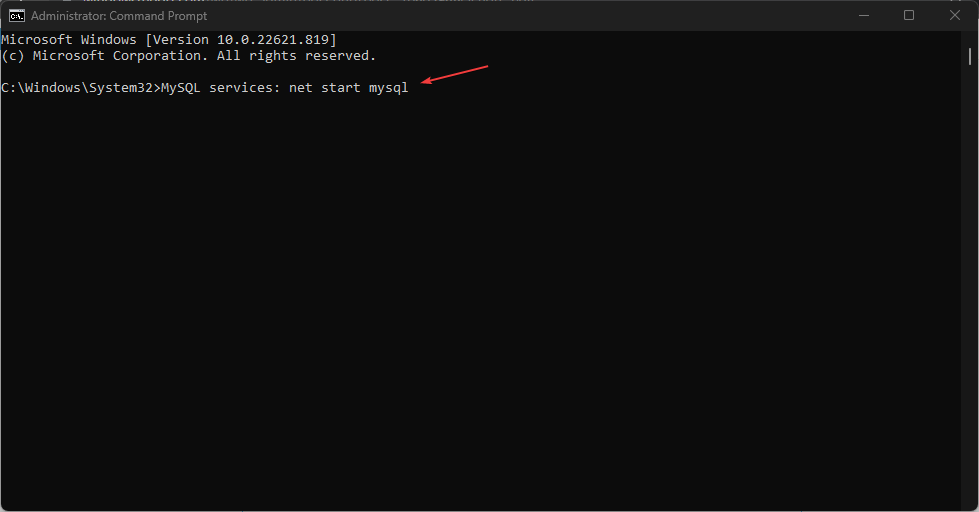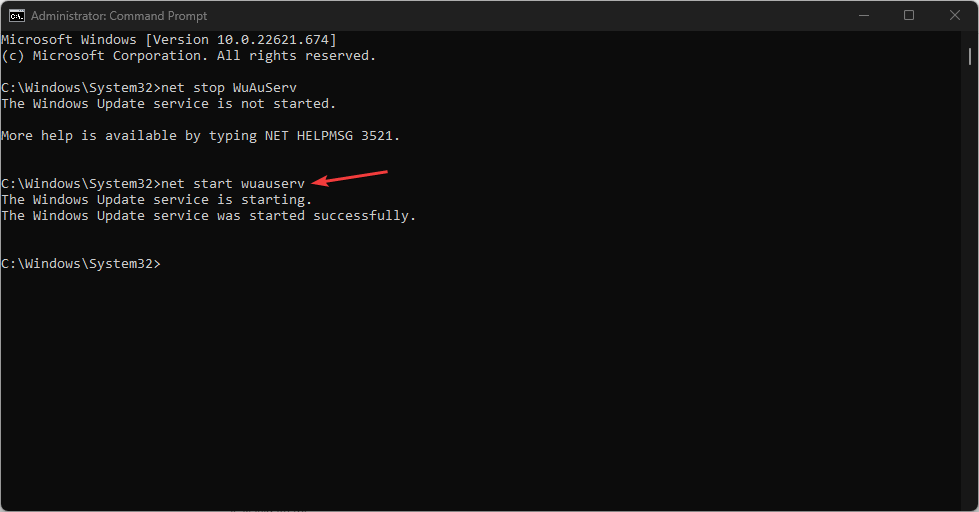Windows Insider では、SMB 署名がデフォルトで有効になっています。
- SMB 署名により、PC に別の保護層が追加されます。
- この機能は今後数か月以内にすべての Windows エディションに導入される予定です。
- ただし、必要に応じて無効にすることができます。

バツダウンロードファイルをクリックしてインストールします
- Restoro PC 修復ツールをダウンロード 特許取得済みのテクノロジーを搭載 (特許取得済み ここ).
- クリック スキャン開始 PC の問題の原因となっている可能性のある Windows の問題を見つけます。
- クリック 全て直す コンピューターのセキュリティとパフォーマンスに影響を与える問題を修正します。
- Restoro は次によってダウンロードされました 0 今月の読者様。
先週、Microsoft は重要な機能をリリースしました。 Windows 11 Insider Preview ビルド 25381: デフォルトでは、すべての接続に SMB (サーバー メッセージ ブロック) 署名が必要になります。
Windows 10 の場合、 11 SMB 署名は特定の状況でのみ必要でしたが、この機能によりこれらのオペレーティング システムで自動的に有効になります。
SMB 署名は、送信するすべてのメッセージに署名セッション キーが含まれていることを確認するプロセスです。 基本的に、メッセージの署名フィールドにハッシュを追加します。 誰かがメッセージを変更しようとするたびに、SMB はそれを認識します。 また、あなたと受信者の両方があなたの身元を確認する必要があるため、ハッキング攻撃から保護されます。
レドモンドに本拠を置くテクノロジー大手は、契約は重要な防御戦術であると述べている。 さらに、この機能は、現代の環境に合わせて Windows のセキュリティを向上させるキャンペーンの一部です。
ただし、特定の理由で SMB 署名を無効にしたいとします。 使用しているサードパーティのアプリやソフトウェアがサポートしていない可能性があります。 それではどうすればいいでしょうか?
Windows 11 で SMB 署名をデフォルトで無効にする方法は次のとおりです。
- 検索タスクバーに「Windows PowerShell」と入力し、管理者として実行します。

- 次のコマンドを入力して、現在の SMB 設定を確認します。
Get-SmbClientConfiguration | FL にはセキュリティ署名が必要です
- クライアント接続で SMB 署名要件を無効にするには、次のコマンドを実行します (img)
Set-SmbClientConfiguration -RequireSecuritySignature $false
- Y を選択して変更を行うと、すべての設定が完了します。

また、Windows のすべてのバージョンが SMB 署名をサポートしていることも知っておく必要があります。 そして、SMB 署名が許可されるようになったリモート共有サードパーティ サーバーに接続しようとすると、次のエラーが表示されます。
0xc000a000
-1073700864
STATUS_INVALID_SIGNATURE
暗号署名が無効です。
このエラーを解決するには、次のように設定する必要があります SMB署名をサポートするサードパーティサーバー. Windows 11 デバイスで SMB 署名を無効にすることもできますが、Microsoft はそれを推奨しません。 SMB 署名を許可するサードパーティ サーバーは、悪意のある当事者からの攻撃に対して非常に脆弱です。
現在、この機能は Windows Insider のみにありますが、SMB 署名のデフォルトの変更は他の Windows バージョンにも適用される予定です。 Windows Insider での動向次第では、今後数か月間にわたって Windows のメジャー リリースにも導入される予定です。
この新機能についてどう思いますか? それは便利ですか? それとも互換性の問題がさらに発生する可能性がありますか? 以下でご意見をお聞かせください。
まだ問題がありますか? このツールを使用してそれらを修正します。
スポンサーあり
上記のアドバイスで問題が解決しない場合は、PC で Windows のより深刻な問題が発生する可能性があります。 お勧めします この PC 修復ツールをダウンロードする (TrustPilot.com で Great と評価されています) を使用して、それらに簡単に対処できます。 インストール後は、 スキャン開始 ボタンを押してから、 全て直す。